Wat is cfprefsd en waarom wordt het uitgevoerd op mijn Mac?

U bladert door Activity Monitor wanneer u iets ziet met de naam cfprefsd. Wat is dit, en zou je je zorgen moeten maken?
Snel antwoord: Nee, cfpresfd is een kernonderdeel van macOS en je zou je computer niet zonder kunnen gebruiken.
GERELATEERD: Wat is dit Verwerken en waarom draait het op mijn Mac?
Dit artikel maakt deel uit van onze doorlopende serie waarin verschillende processen worden beschreven die te vinden zijn in Activity Monitor, zoals kernel_task, hidd, mdsworker, installd, WindowServer, blued, launchd, backup, opendirectoryd, powerd, coreauthd, configd, mdnsresponder, UserEventAgent, nsurlstoraged, commerce, parentalcontrold, sandboxd, cloudd en vele anderen. Weet niet wat die services zijn? Lees beter!
Het proces van vandaag, cfprefsd, is een daemon, wat betekent dat het op de achtergrond draait en systeemtaken afhandelt. Over het algemeen kun je daemons aan het einde herkennen aan de "d". Met deze specifieke daemon kunnen macOS en je toepassingen voorkeurenbestanden lezen en schrijven.
Wat cfprefsd doet
Om de manpagina te citeren, die je kunt bekijken doorman cfprefsdin Terminal te typen:
cfprefsd biedt voorkeurenervices voor de CFP-verwijzingen en NSUserDefaults-API's.
Dat is een beetje verwarrend als u niet weet wat CF-voorkeuren en NSUserDefaults zijn, dus laten we daar dieper in ingaan.
De CF in CFPreferenties staat voor Core Foundation. Volgens de ontwikkelaarsdocumentatie van Apple is Core Foundation de manier waarop uw Mac zowel systeembrede als applicatiespecifieke voorkeuren beheert:
Core Foundation biedt een eenvoudige, standaardmanier om voorkeuren voor gebruikers (en toepassingen) te beheren. Core Foundation slaat voorkeuren op als sleutel / waarde-paren waaraan een bereik is toegewezen met behulp van een combinatie van gebruikersnaam, toepassings-ID en host (computer) namen. Dit maakt het mogelijk om voorkeuren op te slaan en op te halen die van toepassing zijn op verschillende klassen van gebruikers.
Elke keer dat uw computer een .plist-bestand maakt of bewerkt in de map met verborgen bibliotheken op uw Mac, zijn de CFP-verwijzingen dat mogelijk.
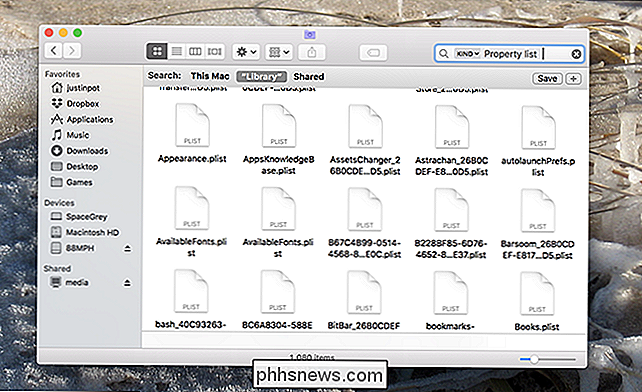
NSUserDefaults is ondertussen een gerelateerd systeem waarmee programma's toegang hebben tot uw standaardinstellingen. Als je je computer hebt ingesteld om Inches en Celsius te gebruiken, ben ik in de war door je keuzes. Uw toepassingen zijn echter niet omdat ze NSUserDefaults kunnen gebruiken om te leren welke opties u hebt geselecteerd. Om de Apple Developer-documentatie nogmaals aan te halen:
De NSUserDefaults-klasse biedt een programmatische interface voor interactie met het standaardsysteem. Met het standaardsysteem kan een app het gedrag aanpassen aan de voorkeuren van een gebruiker. U kunt bijvoorbeeld toestaan dat gebruikers hun gewenste meeteenheden of afspeelsnelheid van media opgeven. Apps slaan deze voorkeuren op door waarden toe te wijzen aan een set parameters in de standaarddatabase van een gebruiker.
Samenvattend: cfprefsd is een daemon die wordt gebruikt door macOS en toepassingen om voorkeurenbestanden te maken en bewerken. Het wordt ook gebruikt om ervoor te zorgen dat applicaties uw systeembrede standaardinstellingen respecteren.
Wat te doen als cfprefsd CPU-vermogen gebruikt
Dit proces zou niet veel CPU-kracht moeten verbruiken, omdat het een redelijk niveau heeft eenvoudige taak. Als dit het geval is, is de boosdoener waarschijnlijk een toepassing die u onlangs hebt geïnstalleerd. Zoals we al zeiden, wordt cfprefsd gebruikt door zowel macOS als uw individuele applicaties.
GERELATEERD: Hoe u een Mac-app kunt resetten naar zijn standaardinstellingen
Als u onlangs iets hebt geïnstalleerd, sluit dan die app en zie als het helpt. Als dit het geval is, hebt u mogelijk te maken met een beschadigd .plist-bestand. Overweeg om de instellingen van die app te wissen met AppCleaner of door handmatig alle .plist-bestanden te verwijderen die u voor de toepassing vindt in de map Bibliotheek. Als dat niet helpt, heb je een fout gevonden; neem contact op met de ontwikkelaar van de problematische app.
Foto credit: guteksk7 / Shutterstock.com

Hoe u draadloos foto's overzet van uw camera naar uw computer
Als u een productieve shutterbug bent, weet u wat het is om de SD-kaart voortdurend uit uw camera te trekken, aan te sluiten op uw computer en breng de bestanden over naar de snapshots die u net hebt gemaakt. Ga als volgt te werk om op Wi-Fi gebaseerde fotooverdracht aan uw digitale camera toe te voegen.

Hoe u een Equalizer voor Spotify in iOS en Android inschakelt
Een equalizer (of EQ) is een filter dat de luidheid van specifieke audiofrequenties aanpast wanneer u naar muziek luistert. Sommige equalizers versterken de bas, terwijl andere de bas verminderen en de high-end versterken. Verschillende equalizerinstellingen werken beter of slechter bij verschillende soorten muziek.



